这里首先在MySQL_Front里建立了一个数据库
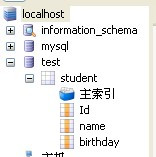
打开MyEclipse在工具栏上依次点击Window-->Open Perspective-->MyEclipse Database Explorer。
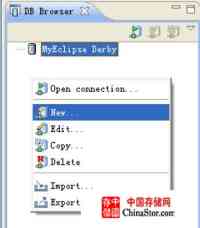
在左侧的空白处单击右键选择New,新弹出的窗口,我们在Driver template下拉框中选择MySQL Connector/J
这里会提示没有驱动,下面就加上。

在Driver name随便起个名字,Coonection URL填上数据库地址(最后那个test是你要连接的数据库)
User name,Password依次填上用户名,密码,点击Driver JARs右面的Add JARs选择你的数据库驱动,
这里可以Test Driver。
然后点击Finish。
这时我们在左面会看到新建的数据库,我们右键点击新建的数据库选择Open connection。
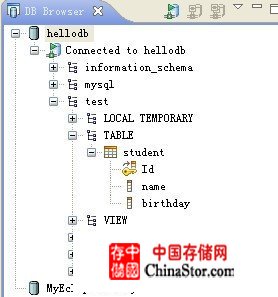
信春歌了吧,上面就是先前在MySQL_Front里建好的test。当然这里多了好多的东东。Myeclipse和MySQL这样就连接上了。
这里做这个工作只是为了说明Myeclipse有这个功能,用来测试是很方便的
这个界面上的操作,在底层的实现还是跟写java来实现是一样的:把url给驱动包里的对象,生成connection
实际应用中并不一定要连接,项目里自然有代码完成访问数据库的功能。
回到JAVA工程中(右上角有个M的图标,Myeclipse Java Enterprise)在我们需要用到驱动的项目中点击右键选择Build Path->
Add Libraries。
出现:选User Library
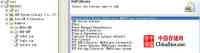
这里点User Libraries
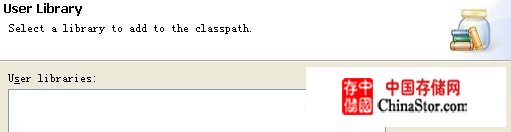
new一个:
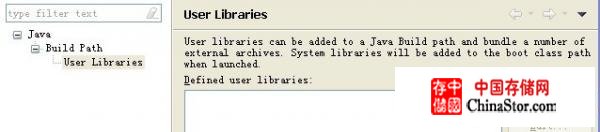
命名为first_lib,“OK”。
点击右面的Add JARs..选择驱动:

然后就OK了。
这些做的结果就是给工程加入了一个我自己建的library,这有什么作用?

下面的方法:效果是一样的
在工具栏上选择 window->Show View->Other
选择Myeclipse database
双击DB Bowser
在控制台部分多出DB Bowser,
右击空白处 选择new
在弹出的界面中 Driver template:MySQL Connector/]
Driver name:填写连接的名字(随意)
Connection url:jdbc:mysql://localhost:3306/数据库名
其中localhost表示本地数据库,如果是远程的则填写对方地址 数据库名表示你要连接的数据库的名称
User name:root
password:密码
然后添加jar包
这个时候你可以测试一下连接 单击Test Driver 如果连接成功则点击finsh
然后在控制台处 右击你的连接名
选择open connection
这样你就将Myeclipse与数据库连接了
2014-09-24 12:20:18